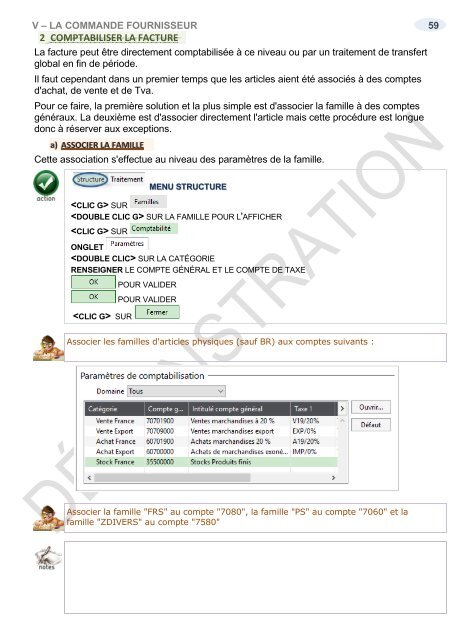Support de cours Sage gestion commerciale I7
EAN: 9782916950549 Ce support de cours sur Sage gestion commerciale I7 version 8 comprend de nombreuses illustrations commentées. Leur contenu est codifié avec des icônes indiquant la nature de l'information : procédure, information, conseil, danger, exemple...Il comprend aussi un exercice complet téléchargeable sur notre site. Le lien de téléchargement est indiqué dans le cours. Comment utiliser Sage™ Gestion commerciale sous Windows ? Lancer l'application, la fermer, les fenêtres, la barre de titre, le volet gauche, le ruban... Comment paramétrer Sage™ Gestion commerciale ? Les paramètres société, la structure, les contacts, la logistique, le plan comptable, les tiers, les journaux, les banques, les taux de taxe… Comment gérer les droits d'accès dans Sage™ Gestion commerciale ? Comment gérer les commandes fournisseurs dans Sage™ Gestion commerciale ? La commande, la réception, la facture... Comment gérer les commandes clients ? Le devis, la commande, la livraison, la facture... Comment gérer les articles et les familles ? Le stock, les entrées, les sorties, la disponibilité, la dépréciation, le réapprovisionnement, l'inventaire... Comment enregistrer les règlements ? L'enregistrement, le lettrage… Comment gérer les représentants ? Les barèmes, les commissions… Comment interroger les comptes ? Fournisseurs, clients, articles... Comment éditer les états ? Fournisseurs, clients, articles... Comment maintenir et pérenniser les données ? La maintenance, la sauvegarde... Ce cours répond à toutes ces questions et bien d'autres encore, de manière simple, illustrée et commentée au point qu'il vous deviendra vite indispensable, posé à coté de votre ordinateur.
EAN: 9782916950549
Ce support de cours sur Sage gestion commerciale I7 version 8 comprend de nombreuses illustrations commentées. Leur contenu est codifié avec des icônes indiquant la nature de l'information : procédure, information, conseil, danger, exemple...Il comprend aussi un exercice complet téléchargeable sur notre site. Le lien de téléchargement est indiqué dans le cours.
Comment utiliser Sage™ Gestion commerciale sous Windows ? Lancer l'application, la fermer, les fenêtres, la barre de titre, le volet gauche, le ruban...
Comment paramétrer Sage™ Gestion commerciale ? Les paramètres société, la structure, les contacts, la logistique, le plan comptable, les tiers, les journaux, les banques, les taux de taxe…
Comment gérer les droits d'accès dans Sage™ Gestion commerciale ?
Comment gérer les commandes fournisseurs dans Sage™ Gestion commerciale ? La commande, la réception, la facture...
Comment gérer les commandes clients ? Le devis, la commande, la livraison, la facture...
Comment gérer les articles et les familles ? Le stock, les entrées, les sorties, la disponibilité, la dépréciation, le réapprovisionnement, l'inventaire...
Comment enregistrer les règlements ? L'enregistrement, le lettrage…
Comment gérer les représentants ? Les barèmes, les commissions…
Comment interroger les comptes ? Fournisseurs, clients, articles...
Comment éditer les états ? Fournisseurs, clients, articles...
Comment maintenir et pérenniser les données ? La maintenance, la sauvegarde...
Ce cours répond à toutes ces questions et bien d'autres encore, de manière simple, illustrée et commentée au point qu'il vous deviendra vite indispensable, posé à coté de votre ordinateur.
Create successful ePaper yourself
Turn your PDF publications into a flip-book with our unique Google optimized e-Paper software.
V – LA COMMANDE FOURNISSEUR 59<br />
2 COMPTABILISER LA FACTURE<br />
La facture peut être directement comptabilisée à ce niveau ou par un traitement <strong>de</strong> transfert<br />
global en fin <strong>de</strong> pério<strong>de</strong>.<br />
Il faut cependant dans un premier temps que les articles aient été associés à <strong>de</strong>s comptes<br />
d'achat, <strong>de</strong> vente et <strong>de</strong> Tva.<br />
Pour ce faire, la première solution et la plus simple est d'associer la famille à <strong>de</strong>s comptes<br />
généraux. La <strong>de</strong>uxième est d'associer directement l'article mais cette procédure est longue<br />
donc à réserver aux exceptions.<br />
a) ASSOCIER LA FAMILLE<br />
Cette association s'effectue au niveau <strong>de</strong>s paramètres <strong>de</strong> la famille.<br />
MENU STRUCTURE<br />
SUR<br />
SUR LA FAMILLE POUR L'AFFICHER<br />
SUR<br />
ONGLET<br />
SUR LA CATÉGORIE<br />
RENSEIGNER LE COMPTE GÉNÉRAL ET LE COMPTE DE TAXE<br />
SUR<br />
POUR VALIDER<br />
POUR VALIDER<br />
Associer les familles d'articles physiques (sauf BR) aux comptes suivants :<br />
Associer la famille "FRS" au compte "7080", la famille "PS" au compte "7060" et la<br />
famille "ZDIVERS" au compte "7580"